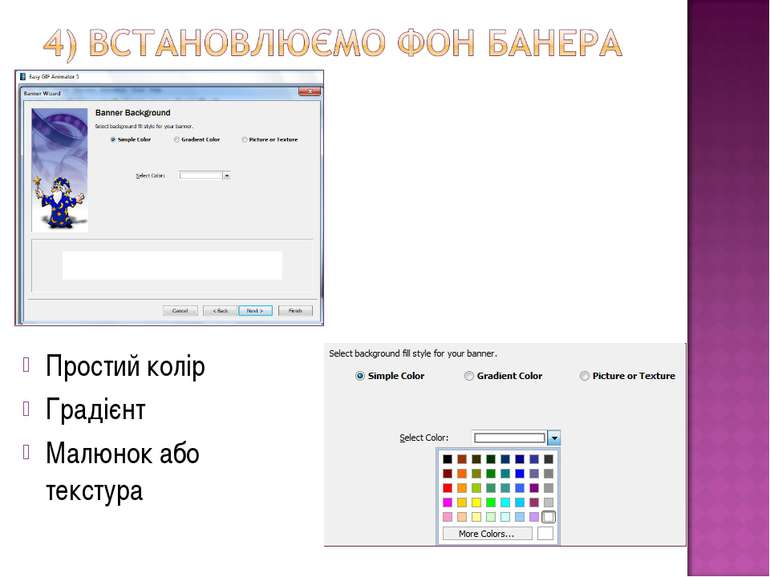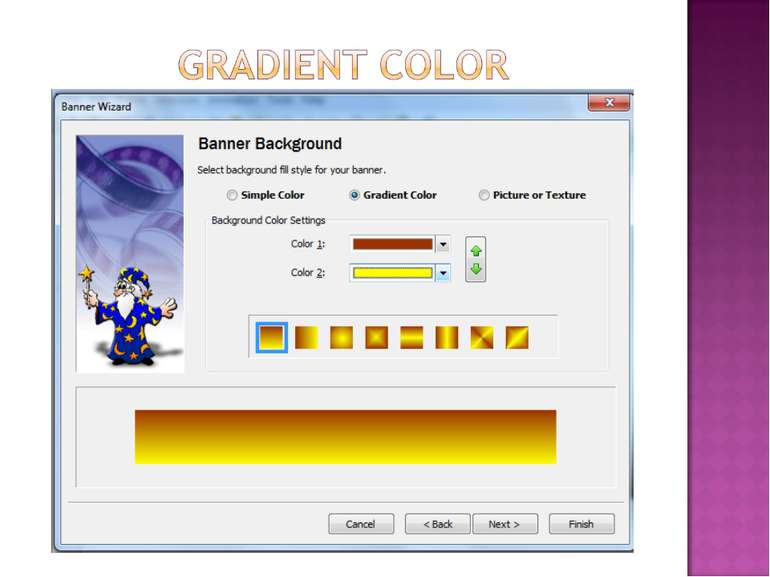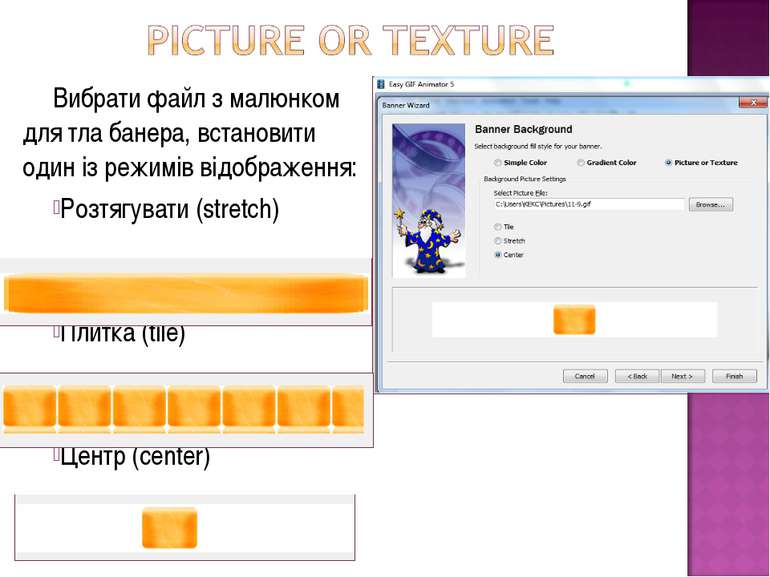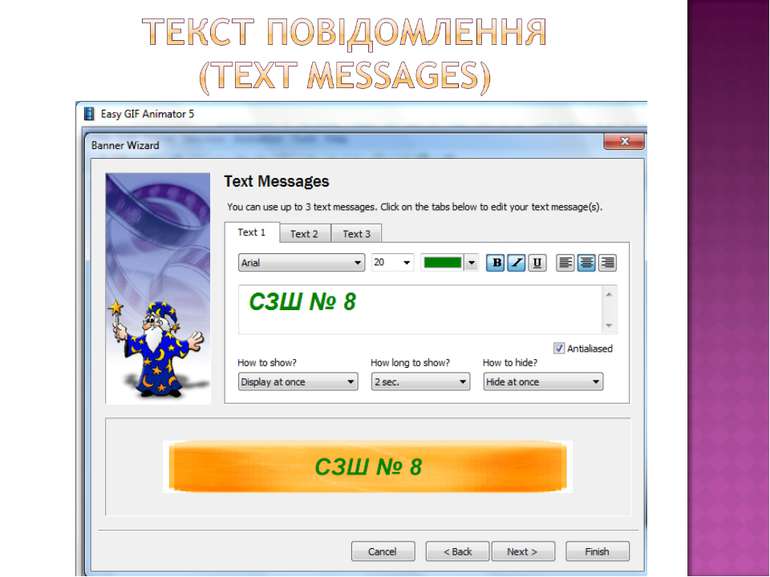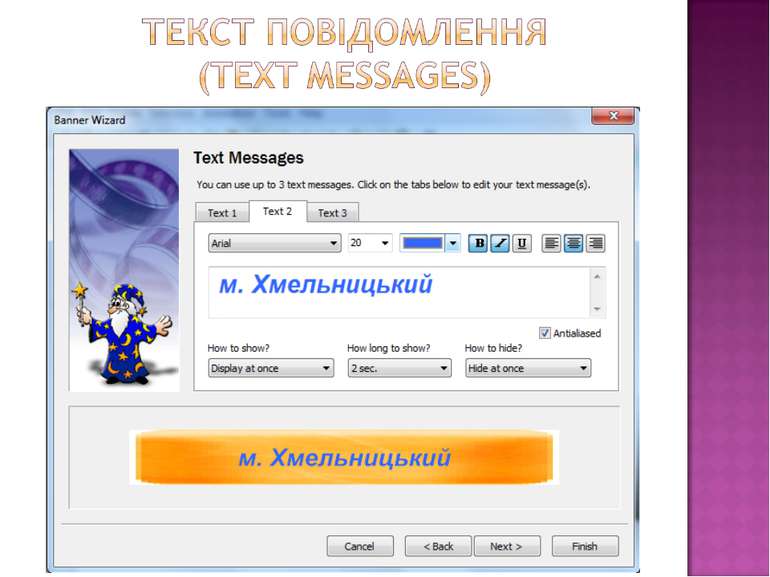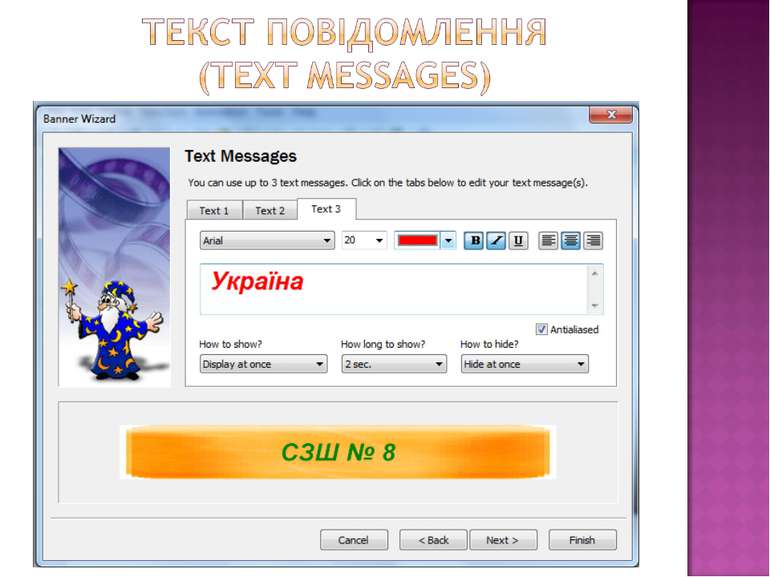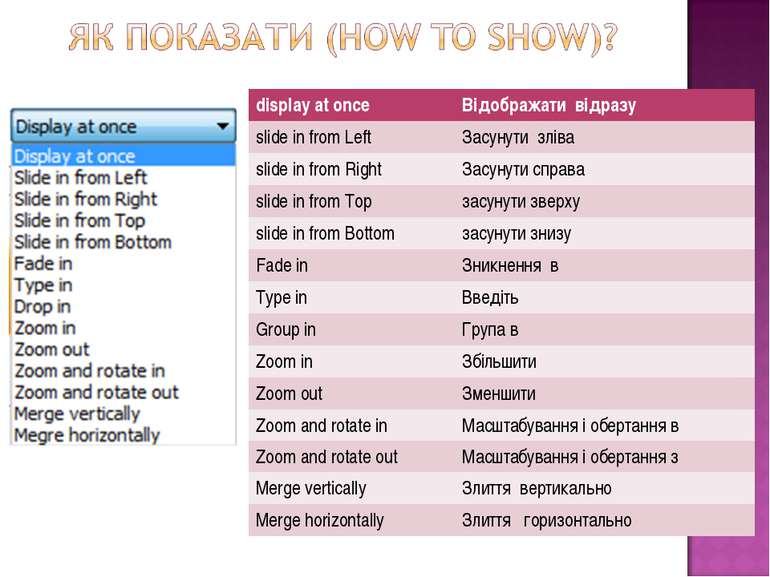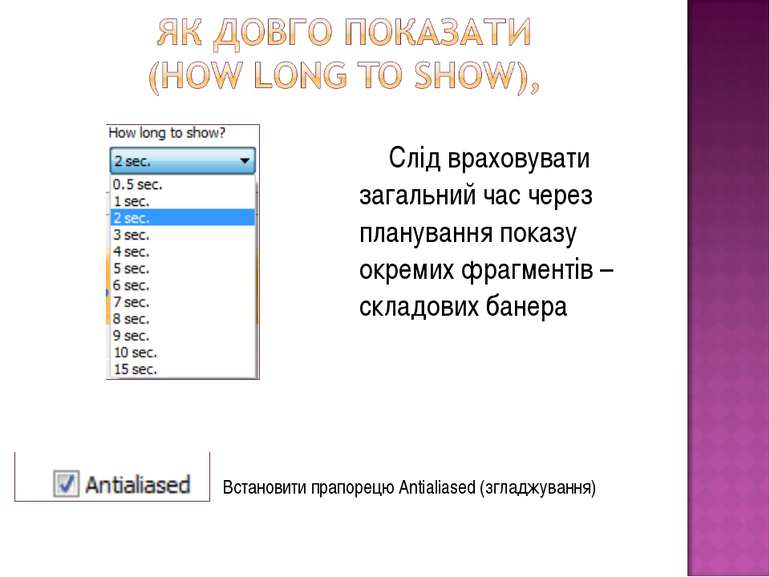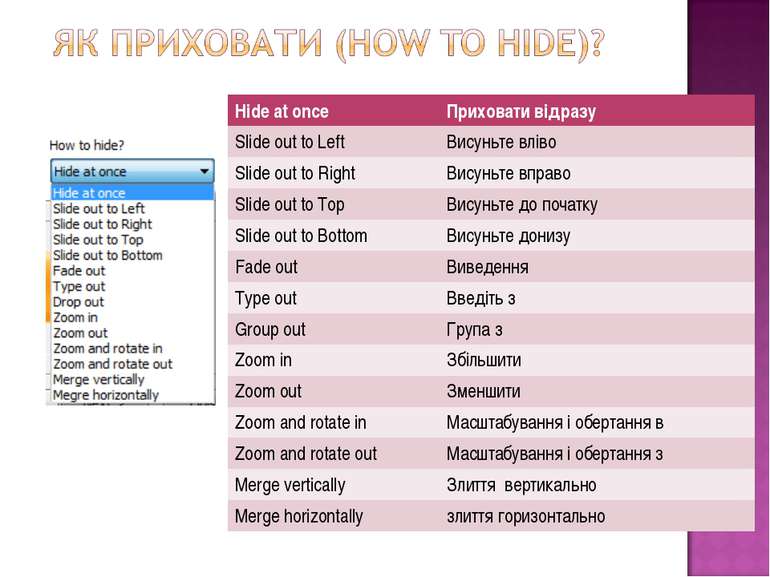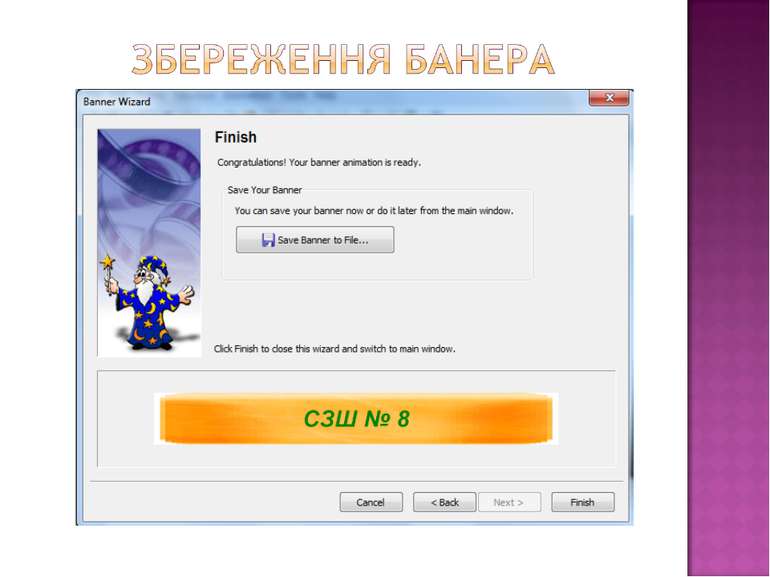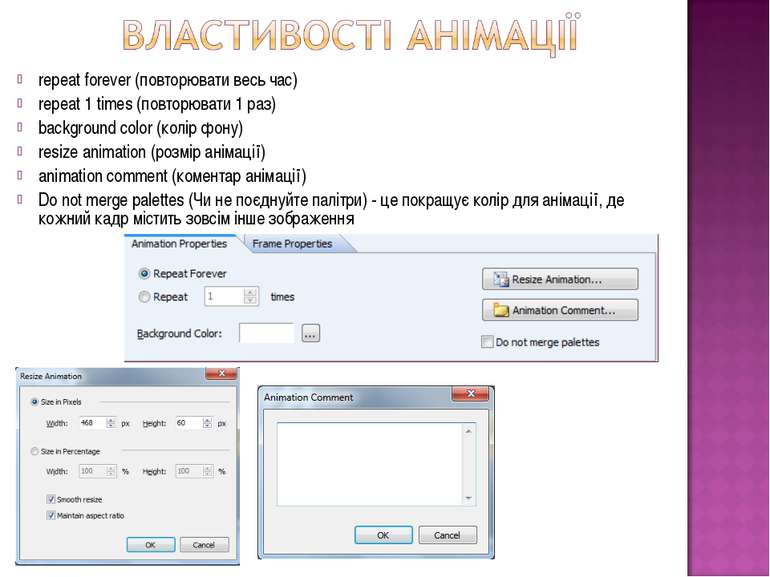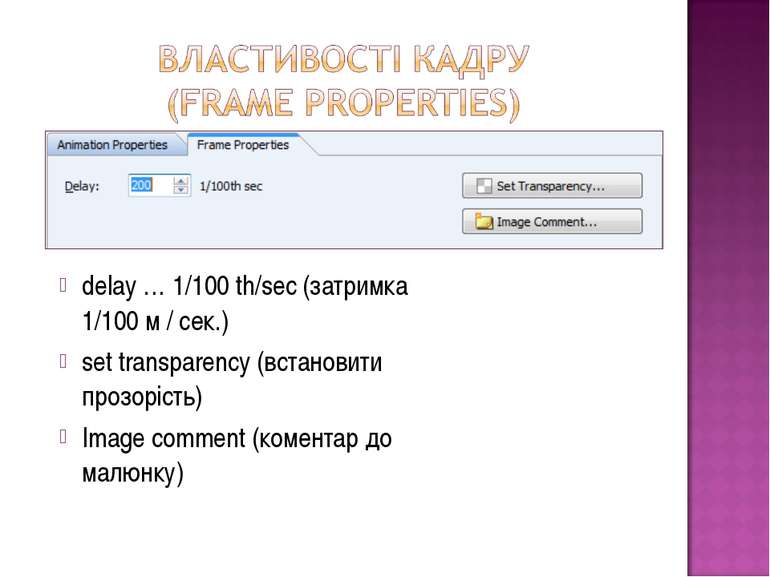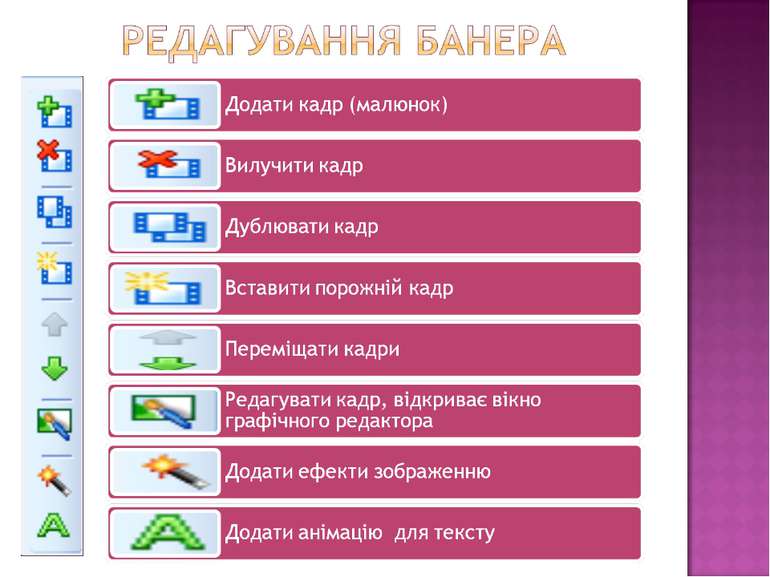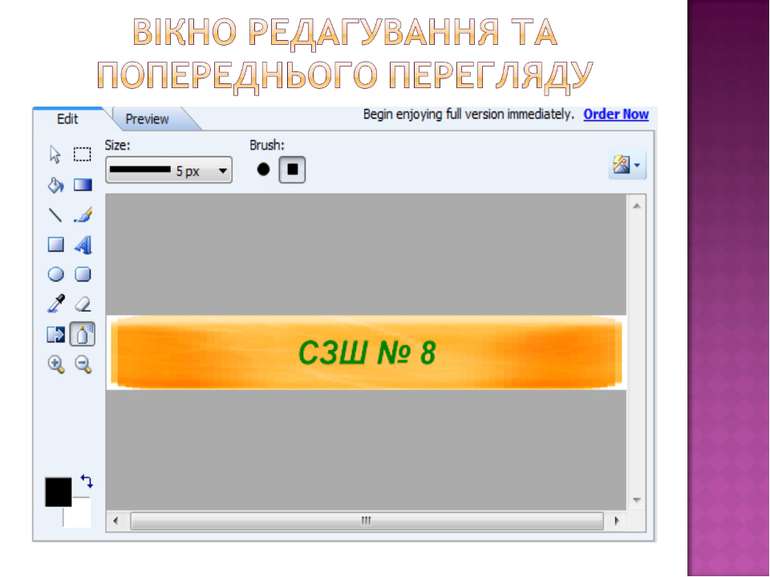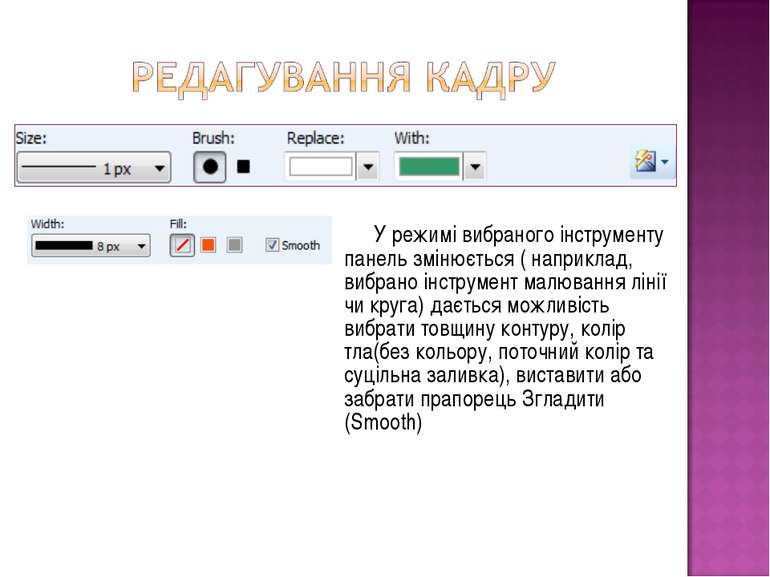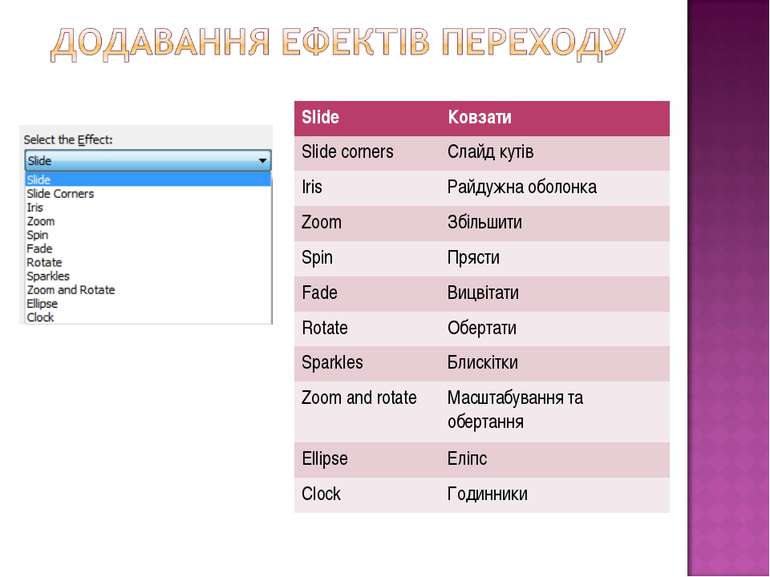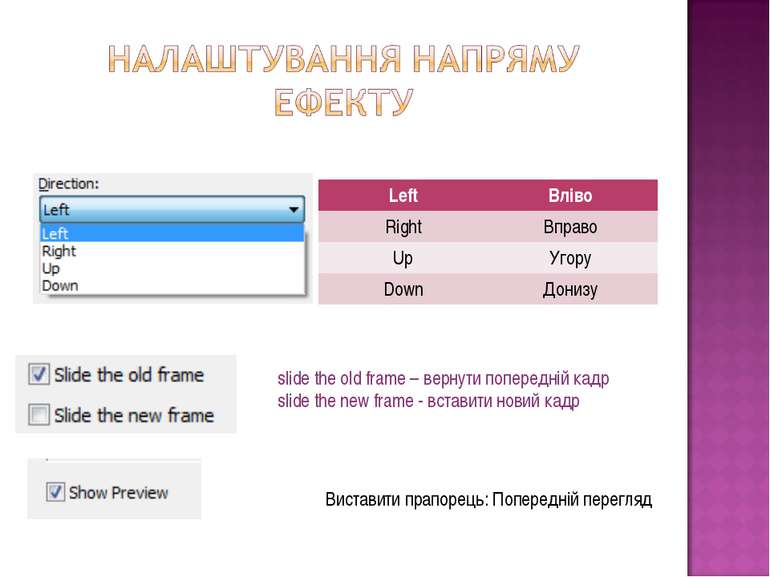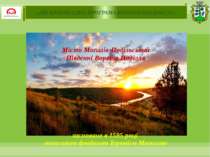Презентація на тему:
Програма Easy GIF Animator
Завантажити презентацію
Програма Easy GIF Animator
Завантажити презентаціюПрезентація по слайдам:
Складаємо план Малюємо ескізи Створюємо малюнок для фону банера Створюємо банер Запускаємо програму Easy GIF Animator Вибираємо кнопку Create Animated Banner
Вибираємо із списку стандартних розмірів Задаємо необхідні ширину та висоту банера Вибираємо малюнок для тла банера Next
Вибрати файл з малюнком для тла банера, встановити один із режимів відображення: Розтягувати (stretch) Плитка (tile) Центр (center)
display at once Відображати відразу slide in from Left Засунути зліва slide in from Right Засунути справа slide in from Top засунути зверху slide in from Bottom засунути знизу Fade in Зникнення в Type in Введіть Group in Група в Zoom in Збільшити Zoom out Зменшити Zoom and rotate in Масштабування і обертання в Zoom and rotate out Масштабування і обертання з Merge vertically Злиття вертикально Merge horizontally Злиття горизонтально
Слід враховувати загальний час через планування показу окремих фрагментів – складових банера Встановити прапорецю Аntialiased (згладжування)
Hide at once Приховати відразу Slide out to Left Висуньте вліво Slide out to Right Висуньте вправо Slide out to Top Висуньте до початку Slide out to Bottom Висуньте донизу Fade out Виведення Type out Введіть з Group out Група з Zoom in Збільшити Zoom out Зменшити Zoom and rotate in Масштабування і обертання в Zoom and rotate out Масштабування і обертання з Merge vertically Злиття вертикально Merge horizontally злиття горизонтально
repeat forever (повторювати весь час) repeat 1 times (повторювати 1 раз) background color (колір фону) resize animation (розмір анімації) animation comment (коментар анімації) Do not merge palettes (Чи не поєднуйте палітри) - це покращує колір для анімації, де кожний кадр містить зовсім інше зображення
delay … 1/100 th/sec (затримка 1/100 м / сек.) set transparency (встановити прозорість) Image comment (коментар до малюнку)
У режимі вибраного інструменту панель змінюється ( наприклад, вибрано інструмент малювання лінії чи круга) дається можливість вибрати товщину контуру, колір тла(без кольору, поточний колір та суцільна заливка), виставити або забрати прапорець Згладити (Smooth)
Slide Ковзати Slide corners Слайд кутів Iris Райдужна оболонка Zoom Збільшити Spin Прясти Fade Вицвітати Rotate Обертати Sparkles Блискітки Zoom and rotate Масштабування та обертання Ellipse Еліпс Clock Годинники
slide the old frame – вернути попередній кадр slide the new frame - вставити новий кадр Виставити прапорець: Попередній перегляд Left Вліво Right Вправо Up Угору Down Донизу
Після завершення створення банера-кнопки слід зберегти файл Для розміщення банера на сайті, його слід завантажити у файловому менеджері вашої панелі управління та встановити у потрібному місці.
Варто додати html-код до вашого банера, щоб користувачі мали змогу його розмістити на своєму сайті. Для цього потрібно у панелі html-кодів вставити відповідний код
Схожі презентації
Категорії